Изтеглете отново безплатни и закупени елементи от Windows 10 Store
Microsoft преработи своя магазин в Windows 10 довключват приложения, игри, филми и телевизия и музика. Но ако извършите чиста инсталация на Windows 10 или използвате функцията за нулиране на този компютър, всички приложения и игри ще бъдат премахнати. Въпреки това е лесно да ги върнете през Windows Store.
Преинсталирайте приложения за Windows 10
Стартирайте магазина и щракнете върху иконата на вашия профил в горната част и изберете Моята библиотека от менюто.

Съдържанието ви е разделено на четири групи: Приложения, игри, музика, филми и телевизия. Въпреки че последните две категории трябва да бъдат отворени в Groove Music and Movies & TV. След това можете да изтеглите това съдържание във всяко от съответните приложения.
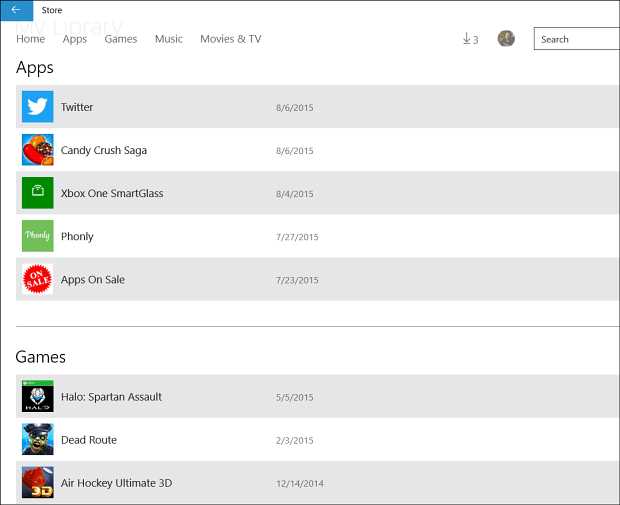
Например в снимката по-долу съм настроен да изтегля няколко песни чрез приложението Groove Music на моя локален диск.
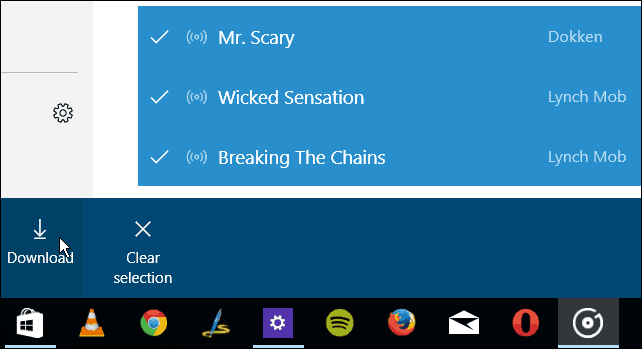
Но сега нека се съсредоточим върху игри и приложения. в Моята библиотека ще видите списък с вашите приложения и игри, но ако имате нужда от пълна история на това, което сте изтеглили през годините, щракнете върху малкия Покажи всичко връзка от дясната страна. Ако имате много приложения или игри, ще отнеме няколко секунди, за да ги издърпате.
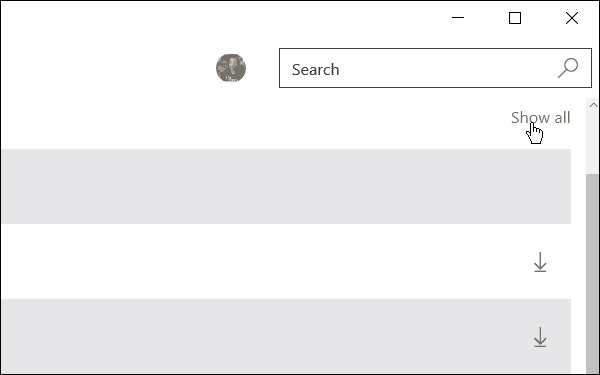
Сега можете да преминете и отново да изтеглите всичкисъвместимите приложения към вашата Windows 10 система - включително тези, които сте използвали в Windows 8.1. Не всички приложения от вашите изтегляния на Windows 8.1 ще бъдат съвместими. Списъкът ще показва само онези, които ще работят с вашето Windows 10 устройство.
За да изтеглите отново и инсталирате елемент, просто щракнете върху иконата със стрелка надолу вдясно на приложението или играта.
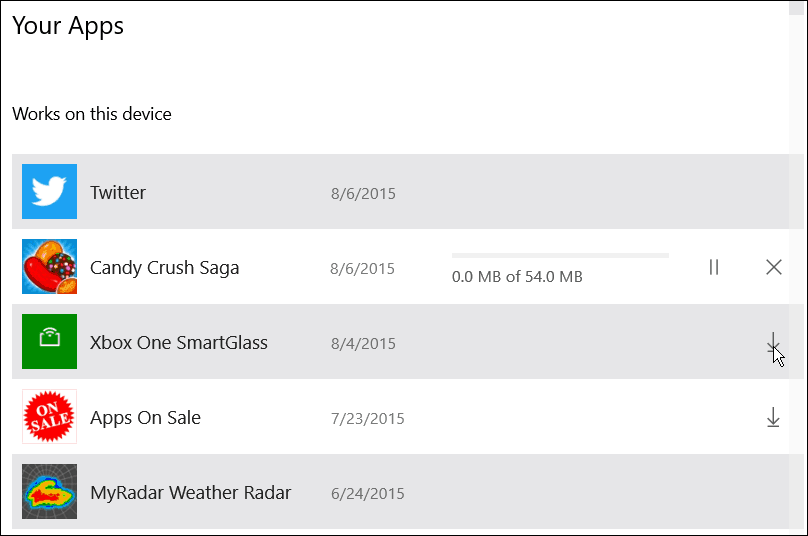
Ако не си спомняте какво е било приложението или играта, просто кликнете върху неговия дисплей с икони и той ще изведе своето описание, екранни снимки и оценки на клиентите. След това можете да щракнете върху Инсталирай бутон, за да го върна. Точно както при Apple и Android, ако вече сте закупили приложение или игра, вие не трябва да го платя отново.
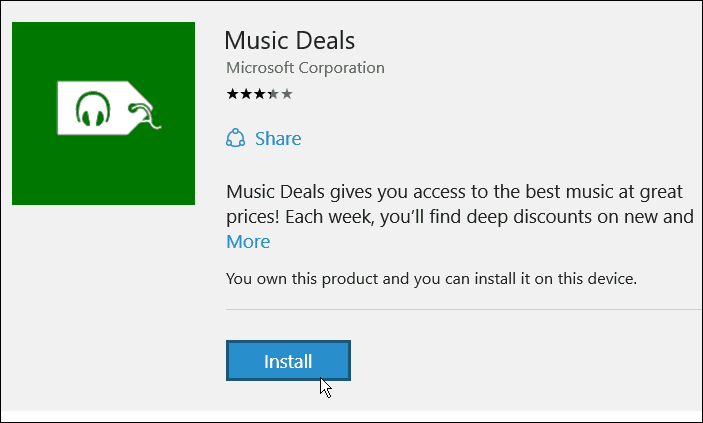
Една последна бележка. Microsoft ви позволява да инсталирате приложение само на до десет устройства с Windows 10. Преди това с Windows 8.1 бихте могли да инсталирате приложение на до 81 устройства, което е излишно за домашните потребители.
Въпреки това, 10 устройства може да го режат близохора, които са изцяло в екосистемата на Windows. Ако имате настолен компютър, лаптоп, таблет, телефон, Xbox или дори HoloLens на Windows. Да не говорим, че притежавате няколко телефона ... почти сте на макс.
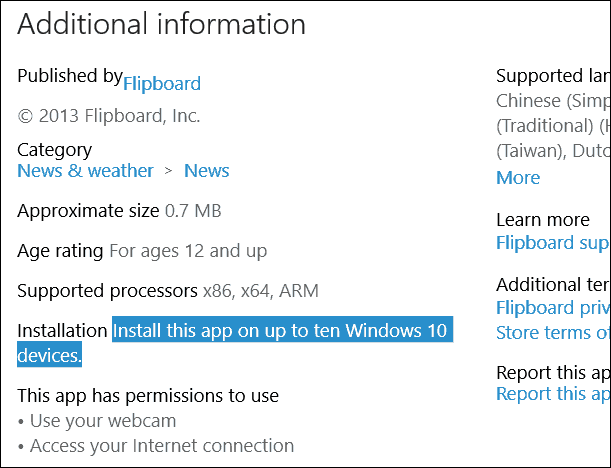
Това може да е проблем, ако използвате VM и купувате нов телефон или друго устройство с течение на времето. Някои хора вече виждат грешката: 0x803F7003 Достигнат лимит на устройството, Ако получите тази грешка, не забравяйте да влезете в акаунта си в Microsoft и да премахнете всички устройства, които вече не използвате. Това би трябвало да освободи определените слотове, на които могат да се инсталират приложения.
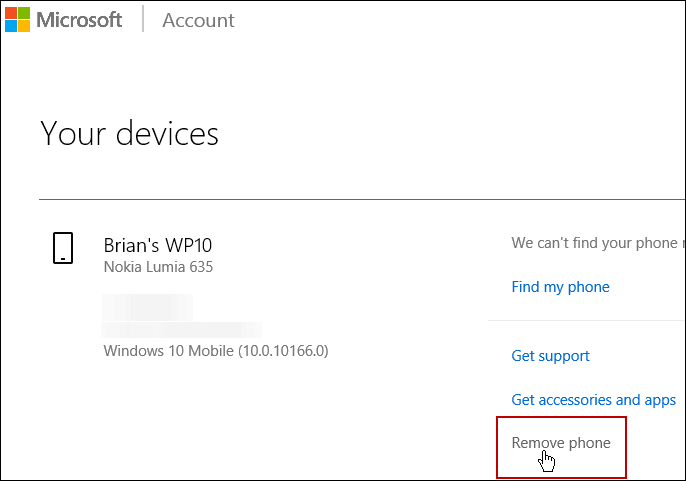










Оставете коментар